Windows 10を最新版に保つ心がけをしている方で、最近、OSを再インストールしたり、Windows Updateをしたあとで、ネットワーク上の共有ファイルにアクセスできなくなって困っている人の声をちらほら聞くようになりました。
原因は↓これです。
Windows 10 Fall Creators Update と Windows Server バージョン 1709 の既定では SMBv1 はインストールされません
セキュリティ上の問題がある SMBv1を無効化した結果、SMBv1で共有ファイルサービスを提供していたファイルサーバー(NAS)につながらなくなったのです。
ファイルサーバーが、SMBのv2やv2に対応しているのであれば、それらを有効にしてあげるのが良いと思いますが、古いファイルサーバーはSMBv1にしか対応していないものも多いです。
そんな時は、無効化されたパソコンのSMBv1を再び有効化してあげれば、再び、ファイルサーバーを利用できるようになります。
手順は次のとおりです。
- タスクバーの検索窓(cortana)に「コントロール」と入力して検索し、コントロールパネルを起動します。
- 「プログラムのアンインストール」→左サイドの「Windowsの機能の有効化または無効化」をクリック。
- 「SMB 1.0/CIFSファイル共有のサポート」の+をクリックして展開し、「SMB 1.0/CIFS クライアント」にチェックを入れて「OK」をクリック
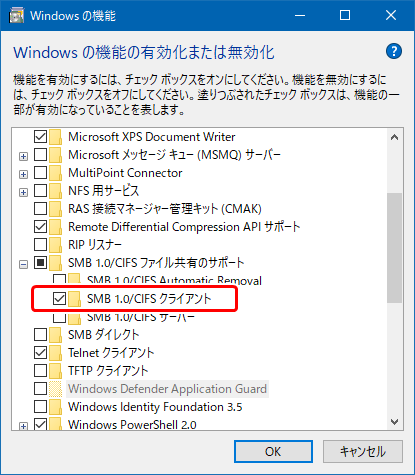
以上です。
これで、ファイルサーバへ接続できるようになります。
MS社は、故意に、コントロールパネルや「Windowsの機能の有効化または無効化」などへのアクセスをしにくくさせて、こういったことをさせないようにしようとしているように思います。
せめて、スタートボタンの右クリックで「コントロールパネル」を実行できるようにしてほしかった。
ぐっどらっこ。